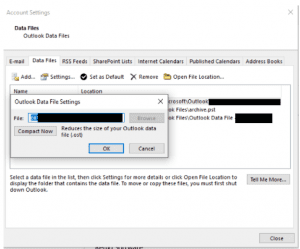풀 HD 해상도에서 100GB 게임을 원활하게 실행할 수 있는 컴퓨터가 대용량 OST 파일을 처리하기 위해 절뚝거리는 이유가 궁금할 수 있습니다. 대용량 OST 파일 또는 크기가 큰 OST 파일은 OST 파일을 보관하는 서버와 동기화하는 데 많은 대역폭이 필요할 수 있기 때문입니다.
따라서 크기가 큰 OST 파일과 관련된 오류가 발생한 경우 "OST 파일이 너무 큼" 뒤에 있는 모든 이유와 이 문제를 해결하기 위한 가능한 수동 및 자동 방법이 여기에 설명되어 있습니다.
목차:
- Outlook OST 파일 크기가 너무 큰 이유?
- 대용량 OST 파일이 왜 그렇게 큰 문제입니까?
- OST 파일의 크기를 줄이는 방법?
- 내 사서함이 OST 파일보다 큰 이유?
- 최대 크기에 도달한 OST를 수정하는 방법?
파일 크기가 너무 큰 이유는 무엇입니까?
OST 파일은 계정을 만든 시점부터 누적된 모든 Outlook 데이터를 저장합니다. 또한 모든 이메일, 첨부 파일, 연락처, 작업, 메모 등도 저장합니다. 일반적으로 많은 것처럼 들리지 않을 수 있지만 장기적으로 천천히 꾸준히 OST 파일의 크기가 커집니다.
불필요한 항목을 삭제하는 것을 잊으면 천천히 쌓여서 Outlook ost 파일 크기 제한을 초과합니다. 이로 인해 Outlook을 사용하는 동안 OST 파일 손상 및 문제가 발생합니다.
대용량 OST 파일이 왜 그렇게 큰 문제입니까?
첫째, OST 또는 오프라인 스토리지 테이블 파일은 동기화 원칙에 따라 작동합니다. 즉, 오프라인 상태에서도 Outlook에서 작업할 수 있으며 나중에 인터넷 연결이 가능할 때 서버와 동기화할 수 있습니다.
OST 파일의 작업은 전적으로 동기화에 의존하기 때문에 OST 파일이 클수록 온라인 서버와 동기화하는 데 시간이 오래 걸리고 결과적으로 Outlook 동기화 오류.
여기서 멈추지 않고 Outlook은 정기적인 데이터 무결성 검사를 계속 수행하므로 OST가 클수록 확인하는 데 더 오래 걸리며 때로는 무결성 확인에 막힐 수도 있습니다 데이터 무결성 오류 확인 시 Outlook이 멈춤. 그래서 경미하게 들리는 큰 OST 파일이 처리하기가 매우 복잡해질 수 있습니다.
너무 큰 OST 파일은 다음과 같은 문제를 일으킬 수 있습니다.
- ost 파일 문서에 액세스할 수 없습니다.
- 기존 Exchange .ost 파일에 데이터를 추가할 수 없습니다.
- MS Outlook 프로그램이 중단되거나 멈춤.
- 동기화 프로세스 중 오류 메시지.
OST 파일은 얼마나 클 수 있습니까?
| 버전 | OST 파일 크기 제한 |
| Outlook 2007, 2003 | 20 GB |
| Outlook 2010, 2013, 2016 | 50GB |
메모: 오류를 수정할 때마다 취할 수 있는 현명한 조치는 OST 파일 내용을 보관하는 것입니다. Outlook 관련 오류를 수정하기 위해 작업할 때 OST 파일이 손상될 수 있기 때문입니다. OST 파일을 백업하는 즉각적이고 쉬운 방법은 다음을 사용하는 것입니다 Remo Outlook 백업 및 마이그레이션 모든 Outlook 관련 문제에 대한 원스톱 도구입니다. Remo의 도움으로 OST 파일을 백업, 복원 및 마이그레이션할 수 있습니다.
다행스럽게도 Outlook에는 이미 다음으로 알려진 OST 파일의 크기를 줄이는 데 도움이 되는 내장 유틸리티가 있으므로 너무 큰 OST 파일을 수정하는 방법에 대해 스트레스를 받을 필요가 없습니다 “compact now” 옵션.
내 OST 파일의 크기를 줄이는 방법은 무엇입니까?
- Outlook 설정을 사용하여 OST 파일의 크기 줄이기
- 최대 크기에 도달한 압축 OST 파일
- 아카이브 OST 파일 방법론 사용
내 OST 파일의 크기를 줄이려면 어떻게 해야 합니까?
다행히 Outlook에는 "지금 압축" 옵션으로 알려진 OST 파일의 크기를 줄이는 데 도움이 되는 내장 유틸리티가 이미 있으므로 너무 큰 OST 파일을 수정하는 방법에 대해 스트레스를 받을 필요가 없습니다.
Outlook ost 파일을 축소하기 위해 Outlook에서 .ost 파일을 쉽게 압축할 수 있습니다. 아래 언급된 단계에 따라 Outlook .ost 파일을 압축합니다.
1: 로 이동 File 탭.
2: 그런 다음 Account Settings.
3: 선택 Data File 옵션.
4: 더블 클릭 Data File 를 여는 옵션 Outlook Data file settings 지금 압축 옵션이 있는 대화 상자.
5: 클릭 compact Now OST 파일의 크기를 줄이기 위해.
내 사서함이 OST 파일보다 큰 이유는 무엇입니까?
사서함은 계산의 불일치로 인해 OST 파일보다 큽니다. Outlook 2007 및 이전 버전의 Outlook에서는 크기 계산 및 파일 구조가 일치하지 않아 사서함이 해당 OST 파일보다 크기가 20%에서 30% 더 커졌습니다.
2010 이상의 Outlook 버전의 경우 Outlook 크기 계산이 더 많이 고려됩니다. 최신 Outlook은 텍스트를 자동 압축하는 압축 기술을 사용합니다. 다시 해당 사서함보다 작은 OST 파일을 만들었습니다.
최대 크기에 도달한 OST를 어떻게 수정합니까?
다음은 최대 한도에 도달한 .ost 파일 크기를 줄이는 5가지 수동 방법입니다.
방법 1: 정리 옵션을 사용하여 OST 파일 크기 줄이기
Outlook에는 클릭 한 번으로 휴지통에서 불필요한 파일을 모두 정리할 수 있는 옵션도 있습니다. 이후 OST 파일은 삭제된 항목도 저장하므로 삭제된 항목을 정리하지 않고 쌓여 큰 OST 파일이 생성됩니다. 파일을 보관하려면 아래 언급된 단계를 따릅니다.
1: Open Outlook and파일 탭으로 이동합니다.
2: 를 클릭하십시오 Tools 옵션을 선택한 다음 사서함 정리를 선택합니다.
3: 그런 다음 Empty deleted items folder 클릭 한 번으로 모든 삭제된 항목을 지울 수 있습니다.
추가 정보: Outlook에서 "Outlook 데이터 파일이 최대 크기에 도달했습니다"라는 오류가 발생하는 경우. 크기가 큰 PST 파일 때문입니다 최대 크기에 도달한 큰 PST 파일.
방법 2: 활성화된 모든 추가 기능 비활성화
추가 기능이 MS Outlook의 정상적인 기능을 방해할 가능성이 있습니다. 따라서 비활성화하는 것은 나쁜 생각이 아닙니다. 추가 기능을 비활성화하고 ost 파일 문제를 효율적으로 해결하려면 아래 단계를 따르십시오.
1: 아웃룩을 엽니다. 로 이동 File 메뉴. 옵션에서 다음을 클릭하십시오 Add-ins.
2: 에서 Manage 옵션 Add-in 하단에 있는 COM Add-ins 그리고 때리다 Go.
3: 선택 취소 Add-ins 사용하지 않고 클릭 OK.
그러나 이는 일시적인 해결책이며 너무 큰 OST 오류가 반복되지 않는다고 보장할 수 없습니다. 다행스럽게도 Oversized OST 문제를 피하기 위해 Outlook에서 구현할 수 있는 몇 가지 조정이 있습니다.
방법 3: 자동 보관을 사용하여 OST 파일 크기 줄이기
자동 보관은 광범위한 Outlook 사용자에게 정말 편리한 포괄적인 도구입니다. 개입 없이 정기적인 아카이빙을 간소화합니다. 다음은 자동 보관을 사용하여 너무 큰 .ost 파일을 방지하는 방법에 대한 지침입니다.
1: 이동 the Cleanup 옵션.
2: 를 클릭하십시오 Cleanup 옵션을 선택한 다음 Mailbox clean up.
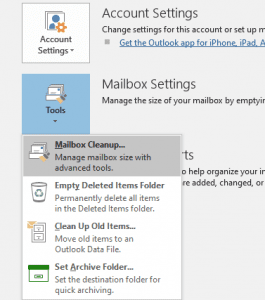
3: 당신은 옵션을 얻을 것이다 AutoArchive. 사서함의 이전 항목을 보관 폴더로 이동하려면 이 옵션을 선택합니다..
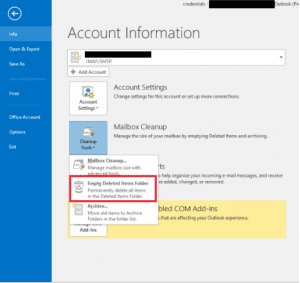
단계 3: 그런 다음 선택 Empty 과 에서 항목을 삭제 deleted items 한 번의 클릭으로 모든 삭제 된 항목을 지우려면 폴더.
방법 4: 너무 큰 OST 파일을 피하는 대체 방법
1: Outlook을 열고 도구 옵션을 클릭합니다.
2: 그런 다음 사서함에 있는 중복 데이터를 관리하는 데 도움이 되는 모든 옵션이 있는 전용 마법사인 사서함 정리 마법사를 클릭합니다.
3: 사서함 정리 대화 상자에서 '사서함 크기 보기' 옵션을 클릭하여 사서함 크기, 즉 서버의 로컬 OST 크기 및 사서함 크기를 봅니다.
4: 이제 OST 파일을 압축하려면 주어진 옵션 중 하나를 사용하십시오.
-
- 다음보다 오래된 항목 찾기: 더 이상 필요하지 않은 특정 일수가 지난 이메일을 찾아 삭제합니다.
- 다음보다 큰 항목 찾기: 특정 크기보다 큰 이메일을 찾아 삭제합니다.
오래된 이메일을 삭제하지 않고 OST 파일 크기를 줄이려면 위의 방법을 따르십시오.
빠른 질문: 아카이빙이 OST 크기를 줄입니까?
예, OST 또는 Outlook 데이터 파일을 정기적으로 보관하면 서버의 OST 파일 크기를 상대적으로 줄이는 백업이 생성됩니다. 또한 OST 파일 크기가 한도에 도달하지 않도록 규제합니다. 정리 옵션을 사용하여 파일을 보관하면 .ost 파일이 너무 커지지 않도록 할 수 있습니다.
방법 5: OST에서 PST 또는 보관 폴더로 메일 항목 이동
OST 파일 크기를 압축하고 이메일을 로컬 PST 파일로 내보내 이전 이메일을 백업할 수도 있습니다. 이 방법은 Outlook 데이터를 삭제하지 않고 OST 크기를 크게 줄입니다.
- 아웃룩 2013에서는
-
- 로 이동 File > Cleanup Tools > Archive
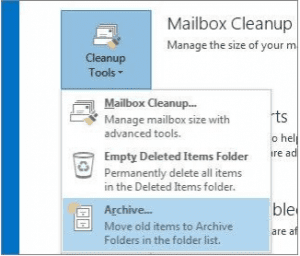
-
- Outlook 2016 또는 2019에서,
-
- 로 이동 File > Info > Tools > Clean up old items
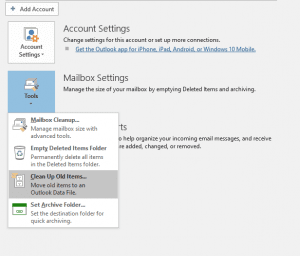
-
- 그런 다음 ‘Archive this folder and all subfolders' 옵션.
- 아카이브 목록에서 이메일 폴더를 선택하십시오.
- 그런 다음 에서 날짜를 선택하십시오 ‘Archive items older than:’ 옵션.
- 클릭 Browse 저장 위치를 선택한 다음 클릭 OK 선택한 위치에 PST 파일을 만들고 Outlook 프로필의 폴더를 만듭니다. 그러나 이 폴더에 저장된 데이터는 로컬에 저장되며 사서함과 동기화되지 않습니다.
Outlook ost 파일에 대한 수정이 언급된 크기 제한에 도달했습니다. 이 문서는 OST 파일 크기를 줄이거나 서버의 일부 공간을 정리하는 데 도움이 됩니다. 그러나 크기가 큰 OST 파일은 일반적으로 데이터 파일을 손상시킵니다. 그리고 이것이 시나리오라면 Outlook 데이터가 위험에 처할 수 있습니다.
메모: OST 파일 크기가 고정 제한을 초과하거나 너무 커질 때. Outlook 데이터 파일이 손상되어 중요한 이메일, 연락처, 저널, 메모 등에 액세스할 수 없게 될 가능성이 높습니다. 이 기사는 귀하에게 필요한 모든 정보를 제공합니다 Outlook에서 OST 파일 크기를 줄이는 방법은 무엇입니까.
데이터 손실을 방지하려면 Outlook에서 액세스 불가 문제를 일으킨 대형 OST 파일 문제를 극복하기 위한 전문적인 도구가 필요합니다.
PST 변환기에 Remo Outlook OST 손상되었거나, 고아이거나, 액세스할 수 없는 OST 파일을 PST로 안전하게 변환할 수 있습니다. 이 도구는 이메일, 연락처, 일정, 메모 및 기타 Outlook 항목을 포함한 모든 Outlook 데이터를 복구합니다. 가장 좋은 점은 새 PST 파일에서 원래 OST 파일 폴더 구조, 규칙, 자동 채우기 텍스트 등을 유지한다는 것입니다.
결론:
위에서 언급한 방법은 크기가 큰 .ost 파일을 처리하는 데 도움이 되는 몇 가지 방법입니다. 위에 언급되지 않은 문제가 발생했다고 가정하고 아래 의견 섹션에 알려주시고 이 문서가 도움이 되었는지 알려주십시오.